
サイトやブログの管理をしている方ならほぼ全員と言っても過言ではないレベルのGoogle Analyticsですが、もう高機能すぎて「どこのどれを見て良いかわからない」なんて方がほとんどなのではないでしょうか。
また、どれを見れば良いのかはわかっていても、「いちいちページ遷移して確認するのが面倒」だったりもします。
「だったら普段確認したいものだけ1画面で見れるようにしよう!」という事で、私がもう何年も前からずっと使っているAnalyticsのテンプレートの紹介です。
ひとつひとつ一から作るのも面倒なので、超簡単に自分のAnalyticsにテンプレートを追加する方法も書いておきますので使ってみてください☆
Contents
どんな感じになるのか
文章だとあまり上手く伝わらないので実際にテンプレートを使うとどんな感じになるのか、以下の画像をご覧ください。
※画像をクリックで拡大出来ます。
かなり色々と塗りつぶしてますが、塗りつぶしてない所は「こんな感じで表示されるのね~」とイメージしやすいように残してあります。
このように自分専用にカスタマイズしたレポートを表示すると、1画面で好きな情報を一気に確認する事ができます。
※追加できるウィジェット数は10個までです。
ちなみに、深く検証する際にはもちろんそれなりの検証はしますがそれも月に数回位なもので、普段はほぼこれしか見てません。
各ウィジェットの説明
これはもう見ただけでおわかりになるかとは思いますが、一応各ウィジェットの説明もしておきます。
あくまでこれは私が見たい情報を入れているだけなので、自分にとって不要だと思う項目は削除して必要なものに入れ替えてみてください。
また、各項目はトップ10までが表示されます。
ユーザー
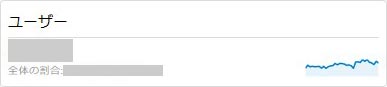
これは説明不要かと思いますが、ユーザーの項目はそのまんま「ユーザー数」です。
指定した期間中にサイトへ訪れたユーザーの数をカウントして表示します。
ページビュー数
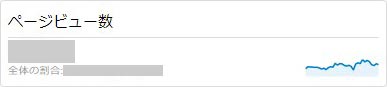
これもそのまんま「PV数」ですね☆
あえて言うとしたら、ユーザー数とは違い「ページが表示された回数」がカウント対象になります。
ここで説明するのもちょっとアレですが、例えば1人のユーザーがサイトに訪れた場合「ユーザー数1、PV数1」となり、そのユーザーが他のページへ遷移したら「ユーザー数1、PV数2」となります。
なので必然とユーザー数よりもページビュー数(PV数)の方が数は多くなりますね☆
セッションの種類(ユーザー)
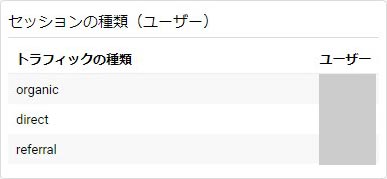
この項目は「どうやってサイトに訪れたか」になります。
「organic」であれば「検索流入」、
「direct」であれば「ブックマークやURL直打ち」など、
「referral」は「リンクからの訪問」
といった感じで確認が出来ます。
このサイトはorganicが断然多いのでGoogleなどで検索してブログを見てくれている方が多いという事になります。
参照元(ユーザー)
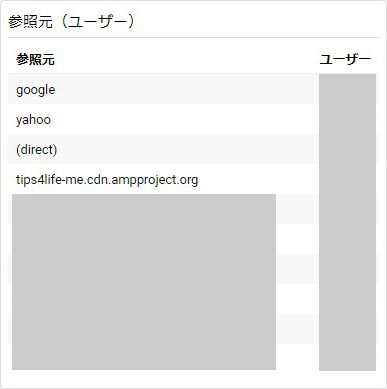
この項目は「どこからこのサイトへ訪れたか」になります。
個人的にこの項目は結構お気に入りで、他に(仕事で) 私が運用しているECサイトやLP、アフィリエイターの精査など様々な場面で活躍します。
当然このテンプレートだけでそこまで細かくは見れないのであくまで普段の確認用という位置付けです。
ただ、これだけでも「あぁ~このサイトから来てくれたんだ~♪」とか、「自分の知らない所で紹介してくれてる~♪」などといった新しい発見も出来たりしてかなり面白いですよ☆
OSのバージョン(ユーザー)
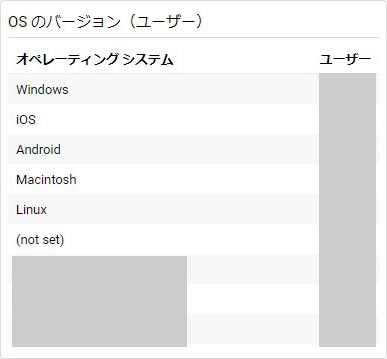
これに関しては完全に個人的に必要なので入れているだけです。
私がWindowsユーザーで、このブログの記事もWindows10に関する事やiPhoneの事が多く、逆にMacの情報はほぼ書いていないのでブログに来てくれている方の大半はWindowsの方になっています。
ランディングページ(セッション)
※画像をクリックで拡大出来ます。
これは基本的にLP(ランディングページ)を使っている時に重宝するのですが、普通にブログでもアクセスの多い記事を表示してくれます。
ひと目で期間中にアクセスの多い記事を確認する事ができるので、色々とSEO関連の構想なども練りやすくなりますね☆
画像の解像度(ユーザー)
※画像をクリックで拡大出来ます。
これも私の仕事上必要な情報になるので入れてるんですが、アクセスしてくれた方が「どんな解像度のデバイスでアクセスして来たか」を確認出来ます。。
ものすごく大雑把に説明すると、例えば「1920×1080」ならPCのモニター、「768×1024」ならiPad miniみたいな感じで判断が出来ます。
これはユーザーの環境によっても変わる情報なのでそこまで正確なものではありませんが、それも少数だと思いますので大まかな目安として私は確認しています。
地域別(ユーザー)
※画像をクリックで拡大出来ます。
これも名前の通り「どの地域のユーザーか」を確認出来る項目です。
ただ、この地域のカウントにAnalyticsはIPアドレスを使って判断・集計しているので結構精度に差が出ます。
正直地域を正確に把握するには「会員登録してもらってその情報を元に集計」などをしないと難しいと思うので、そもそもこの項目もおおまかな目安として確認する項目ですね☆
リアルタイム
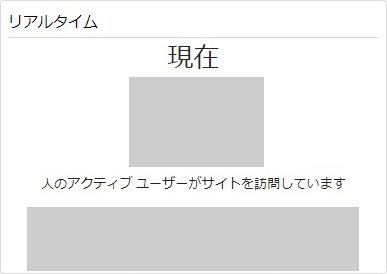
まさに「今現在アクセスされてる数」を確認出来る項目です。
アクセスが多くなってくるとここの数字がリアルタイムで変動して楽しいですよ☆
逆にアクセスがまだ少ない時は「あ、今このページが見られてる~♪」なんて楽しくもなります。
変な話、例えば知り合いと電話している時に「今サイト見てるんだけどさ~」なんて言われた時に「相手がどのページを見ているかまでわかっちゃう」んです。
ちょっと変な感じ…しますよね(^_^;)
性別
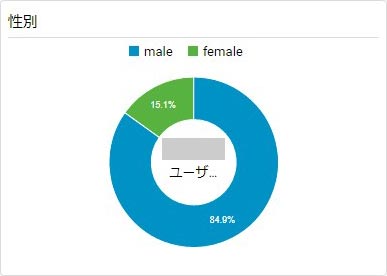
これは「訪問者の性別の割合」を確認出来る項目です。
これも精度はそこまで高くはありませんがおおよその目安にはなります。
また、この数値を集計するにはAnalyticsで別途設定が必要です。
※設定方法についてはまた別記事で紹介する予定です。
年齢
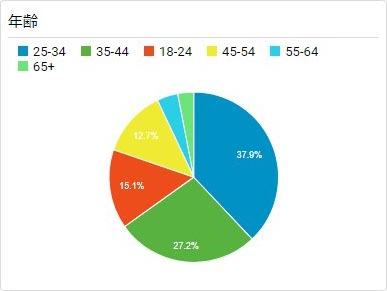
これも性別と同じく「訪問者の年齢層」を確認出来る項目です。
そしてこの項目もAnalyticsで別途設定が必要です。
※設定方法についてはまた別記事で紹介する予定です。
ブラウザ別のユーザー
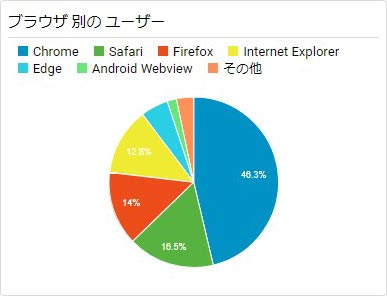
もはや説明は不要ですね(笑)
自分のサイトに「どのブラウザを使ってアクセスしてきたか」を確認出来る項目です。
「未だにIE使ってる人がこんなにいるんだな…」なんて思ったりします。
IEは他のブラウザとは違い、デザイナーなど、コーディングする人にとっては何かと悩みのタネですからね(笑)
このAnalyticsテンプレートの導入方法
さて、ここまで紹介した上記テンプレートをご自分のAnalyticsに導入する方法は以下になります。
[ テンプレート導入方法 ]
1. ご自身のアナリティクスを開く
2. アドレスバー(URLが表示されている所)に「https://analytics.google.com/analytics/web/template?uid=EbiWfs7wRaWfGNgO1lcwig」をコピペしてEnter
3.「ビューを選択」のプルダウンからテンプレートを使いたいビューを選択
4. すぐ下の「myRepo」を好きな名前に変更(そのままでもOK)
5. 作成をクリック
以上でテンプレートの導入は完了です。簡単ですね☆
この状態で既にテンプレートが適応された状態で見れるようになっていると思いますが、ページ遷移した時などにこのページに戻るには「カスタム」 > 「マイレポート一覧と進むと先ほど導入したテンプレート名が出てくるのでクリックすれば見る事が出来ます。
まとめ
今回は超面倒くさがり屋の私が長年愛用しているGoogle Analyticsの超便利テンプレートと導入方法の紹介でした。
1画面で10個のウィジェットまで配置出来るので、良く見るものを入れると普段の確認作業が格段に上がります。
使い方も応用出来ますし、レポートを内容が違うものを複数用意すればレポートを切り替えるだけでほぼ確認したい情報を簡単に見る事もできますね!
ダメ人間向けの使い方ですが、是非皆さんも試してみてください☆
この記事が気に入ったら
いいね ! しよう


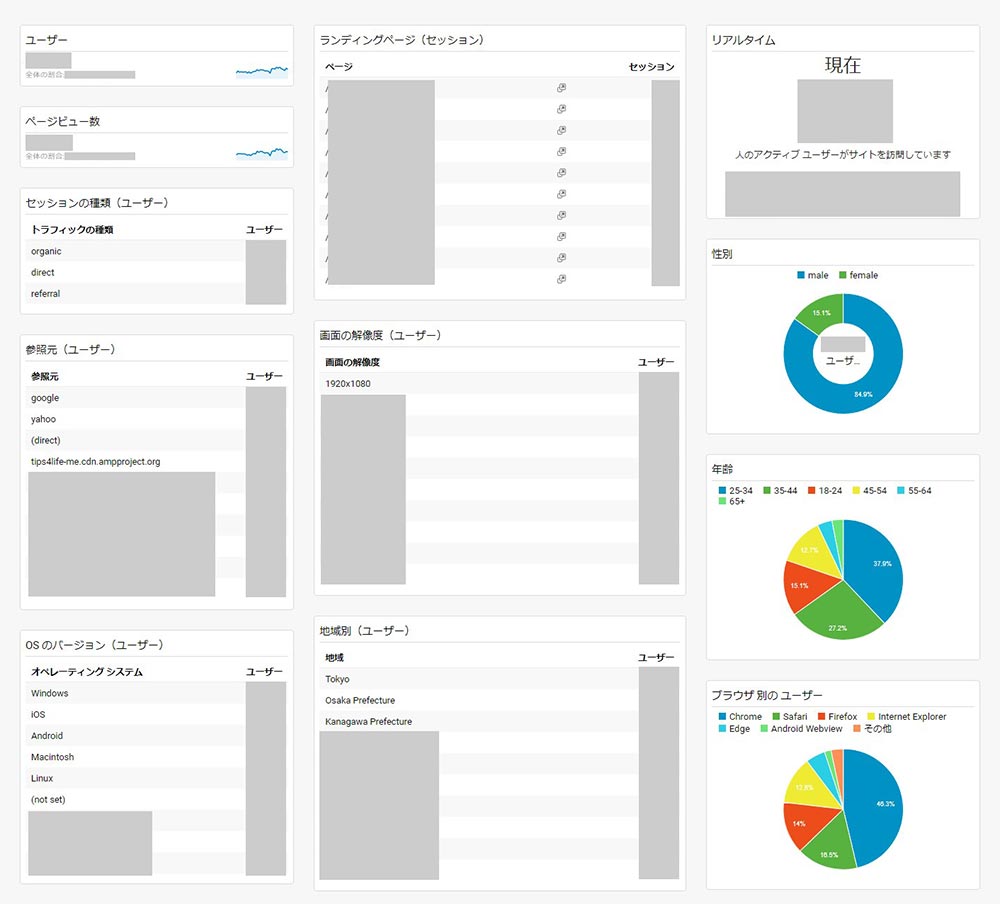
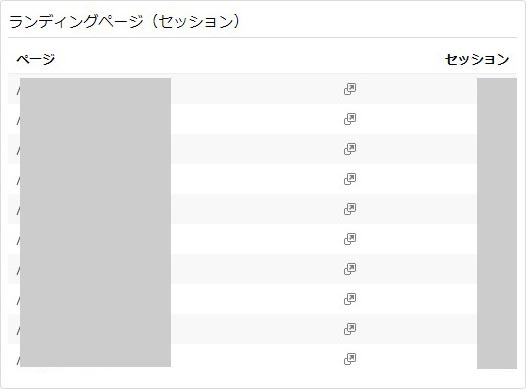
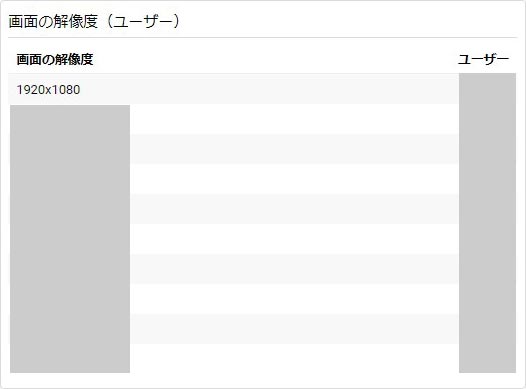
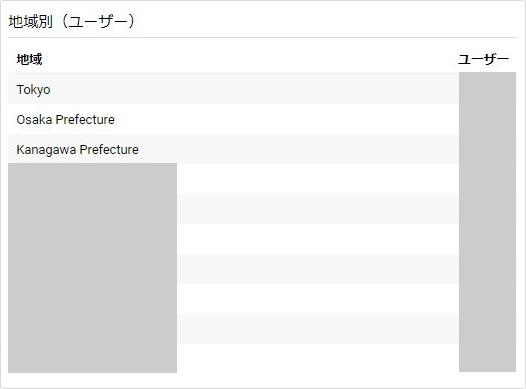


ディスカッションコーナー コメントやご質問、その他この記事に関する事はこちらからどうぞ☆